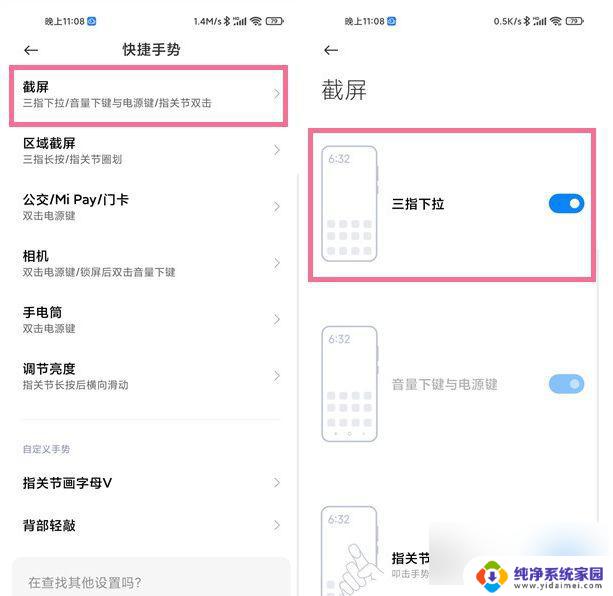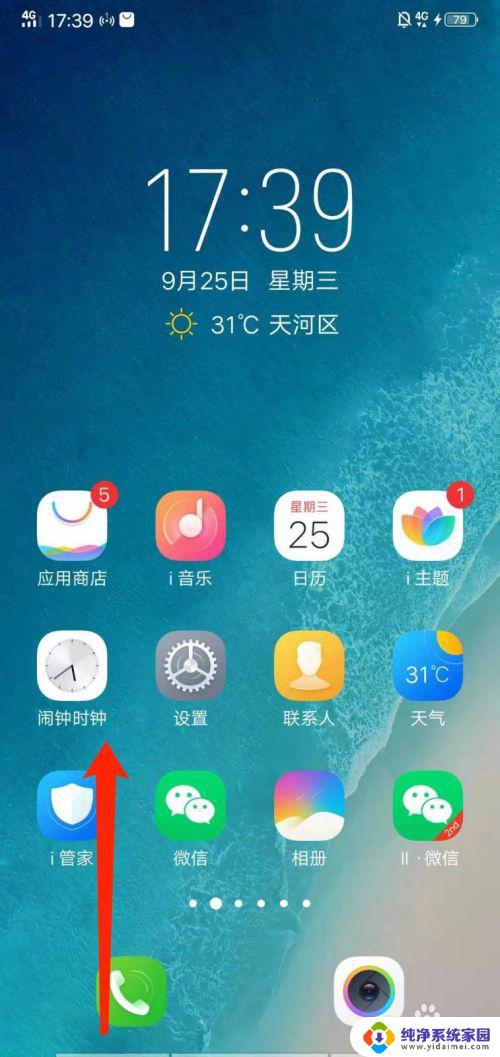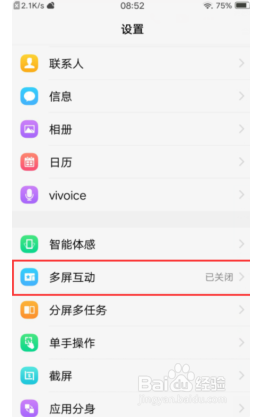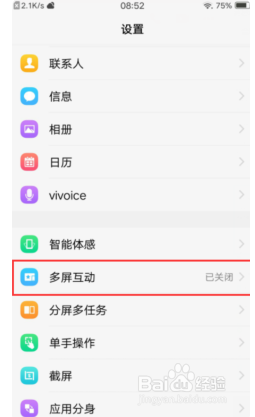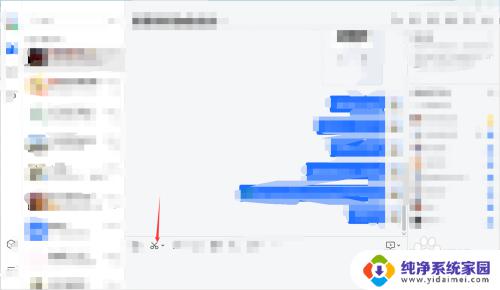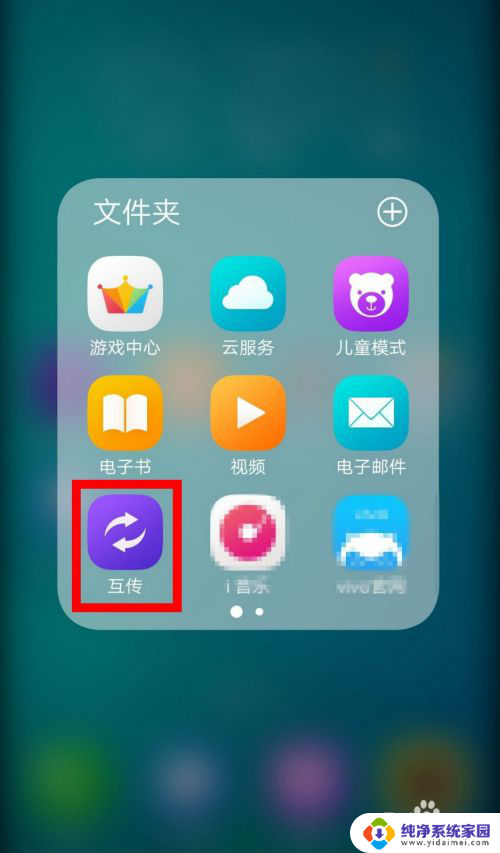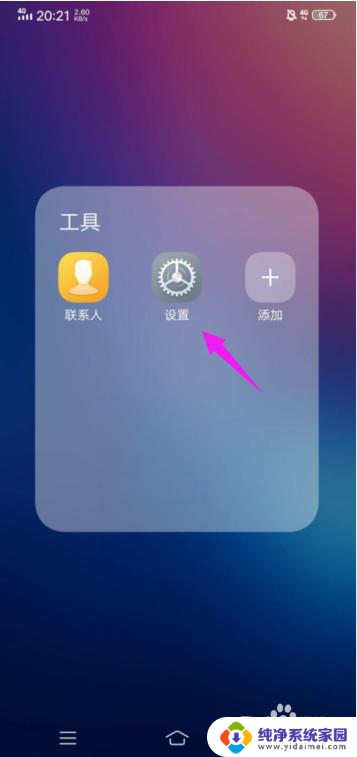vivo如何快速截屏 vivo手机截屏的操作步骤
更新时间:2023-11-12 11:36:34作者:xiaoliu
vivo手机作为一款备受欢迎的智能手机,其快速截屏功能令人称赞,截屏是我们在日常使用手机时经常需要的功能之一,无论是保存精彩瞬间还是记录重要信息,都离不开它的帮助。而vivo手机截屏的操作步骤简单明了,让用户能够快速轻松地完成截屏操作。接下来让我们一起来了解一下vivo如何快速截屏吧。
方法如下:
1、手机截屏是现在智能手机都有自带。那么大白带你看看vivo手机的自带截屏。
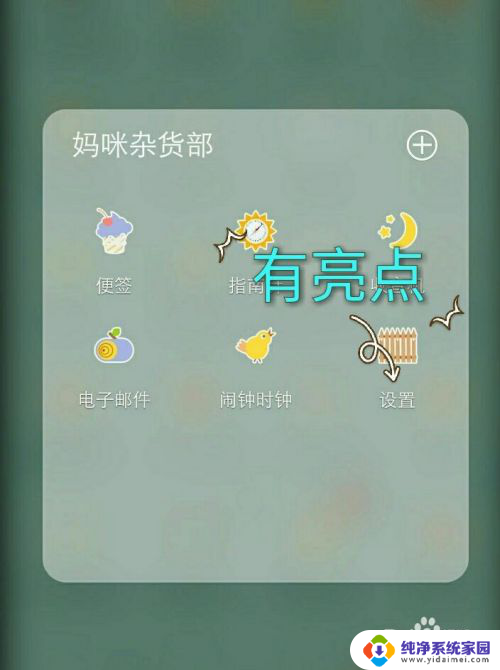
2、我们首先打开手机,进入手机设置。下拉列表栏框最下部有超级截图。我们点击超级截图对话框。
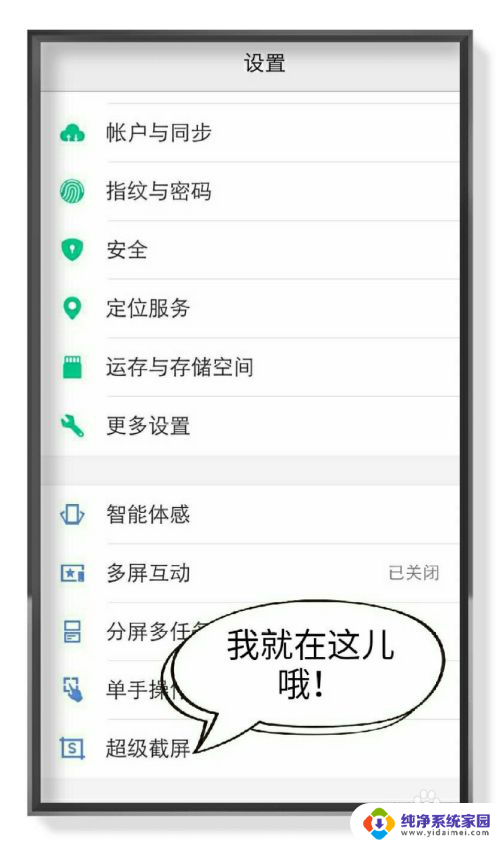
3、超级截图下方有录制声音、帮助、使用说明。我们点击超级截图的使用说明。
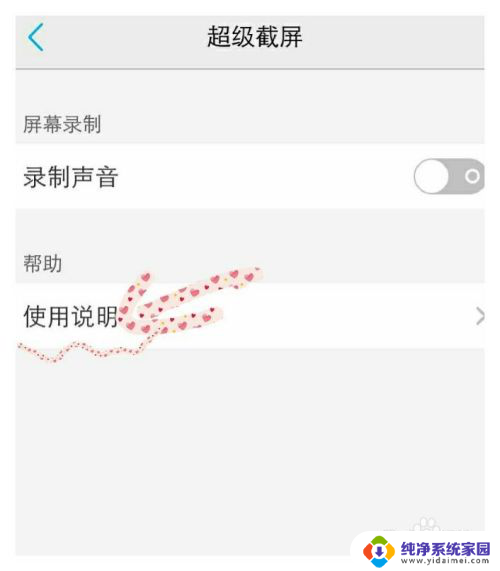
4、超级截图,有长屏截、图形截屏、套索截屏、涂鸦截屏、矩形截屏、屏幕录制。
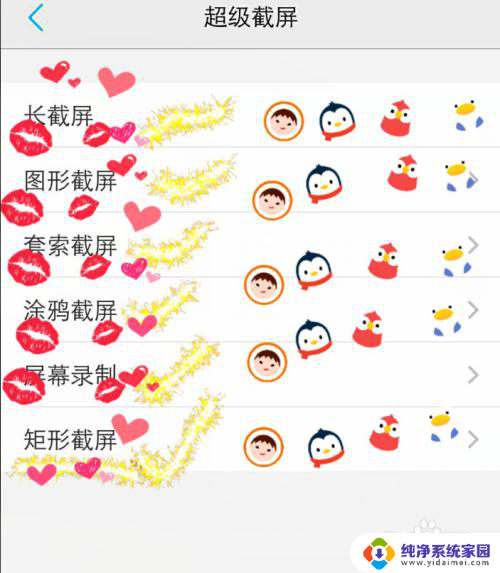
5、比如我们常用的长屏截图。我们看看它的步骤。
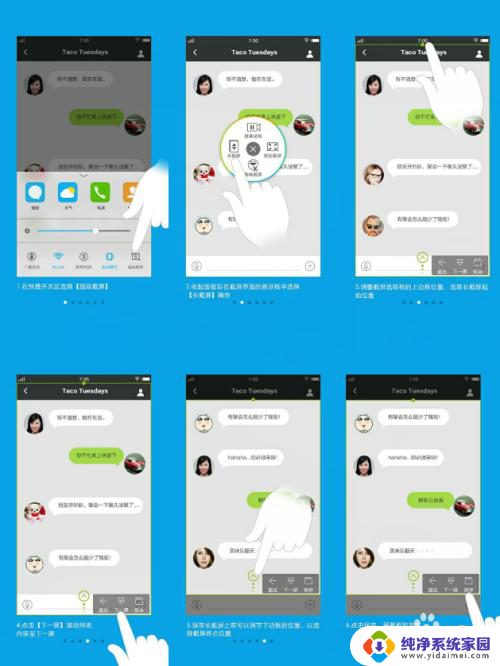
6、我们还可以按住手机屏主键和开机键,同时按下这两个键可以快速截屏。或从手机最下方轻轻用手指触屏向上拉

以上就是vivo如何快速截屏的全部内容,还有不懂得用户就可以根据小编的方法来操作吧,希望能够帮助到大家。